- कुछ उपयोगकर्ताओं ने अपने ओएस को अपग्रेड करने के बाद विंडोज 11 बैटरी ड्रेन समस्या की सूचना दी।
- यदि आप बैटरी सेवर विकल्प को सक्षम करते हैं तो आप आसानी से समस्या से छुटकारा पा सकते हैं।
- विंडोज 11 की बैटरी को तेजी से खत्म होने से रोकने के लिए पावर प्लान को एडजस्ट करना सबसे कारगर तरीकों में से एक है।
- चूंकि कुछ ऐप्स बहुत अधिक बैटरी की खपत कर सकते हैं, इसलिए आपको अनावश्यक ऐप्स को बैकग्राउंड में चलने से रोकना चाहिए।

एक्सडाउनलोड फ़ाइल पर क्लिक करके स्थापित करें
यह सॉफ़्टवेयर सामान्य कंप्यूटर त्रुटियों की मरम्मत करेगा, आपको फ़ाइल हानि, मैलवेयर, हार्डवेयर विफलता से बचाएगा और अधिकतम प्रदर्शन के लिए आपके पीसी को अनुकूलित करेगा। पीसी की समस्याओं को ठीक करें और 3 आसान चरणों में अभी वायरस निकालें:
- रेस्टोरो पीसी रिपेयर टूल डाउनलोड करें जो पेटेंट तकनीकों के साथ आता है (पेटेंट उपलब्ध यहां).
- क्लिक स्कैन शुरू करें Windows समस्याएँ ढूँढ़ने के लिए जो PC समस्याओं का कारण हो सकती हैं।
- क्लिक सभी की मरम्मत आपके कंप्यूटर की सुरक्षा और प्रदर्शन को प्रभावित करने वाली समस्याओं को ठीक करने के लिए
- रेस्टोरो द्वारा डाउनलोड किया गया है 0 इस महीने पाठकों।
विंडोज 11 कई नई सुविधाओं और शानदार सुधारों के साथ आता है। हालाँकि, ऐसा लगता है कि इन्हें उच्च प्रदर्शन की आवश्यकता है, उपयोगकर्ताओं को बैटरी ड्रेन समस्याओं का सामना करना पड़ रहा है।
वे जो कहते हैं, ओएस को नवीनतम संस्करण में अपग्रेड करने के बाद, उनका उपकरण आकस्मिक उपयोग से सामान्य शर्तों के बमुश्किल आधे तक चला गया।
उदाहरण के लिए, यदि लैपटॉप लगभग 3-4 घंटे पहले काम करने में सक्षम थे, तो यह समस्या उन्हें अधिकतम 1.5-2 घंटे तक धीमा कर देती है। चूंकि आपको हमेशा अपनी बैटरी की जांच करने और अपने डिवाइस को चार्ज करने की आवश्यकता होगी, इसलिए यह समस्या बहुत कष्टप्रद हो सकती है।
विंडोज 11 बैटरी ड्रेन की समस्या क्यों दिखाई देती है?
पहले वाले का तात्पर्य बहुत सारे बैकग्राउंड ऐप्स को लोड करना है जो बैटरी की खपत करते हैं, भले ही उनका उपयोग न किया जा रहा हो।
आपके डिवाइस और नवीनतम OS विनिर्देशों के बीच असंगतताएं इस समस्या के लिए एक और स्पष्टीकरण हो सकती हैं। तब से Windows 11 आवश्यकताएँ आधिकारिक हैं, हमारा सुझाव है कि जाँच करें कि आपका लैपटॉप उनसे मिलता है या नहीं।
यह देखते हुए कि विंडोज 11 पुराने उपकरणों का समर्थन नहीं करता है, पुराने डिवाइस बैटरी खत्म होने का एक और कारण हो सकते हैं। साथ ही, विचार करें कि कुछ सेटिंग्स प्राथमिकताएं इसकी क्षमता को कम कर सकती हैं।
मैं विंडोज 11 को बैटरी ड्रेन से कैसे रोक सकता हूं?
1. चमक कम करें
- दबाएं विंडोज़ कुंजी, फिर खोलें समायोजन.

- के लिए जाओ प्रणाली, फिर क्लिक करें प्रदर्शन.

- समायोजित स्लाइड पट्टी. चमक कम करने के लिए, बस इसे बाईं ओर ले जाएं।

2. बैटरी सेवर सक्षम करें
- खुला हुआ खिड़कियाँसमायोजन.
- के लिए जाओ प्रणाली, फिर क्लिक करें शक्ति.
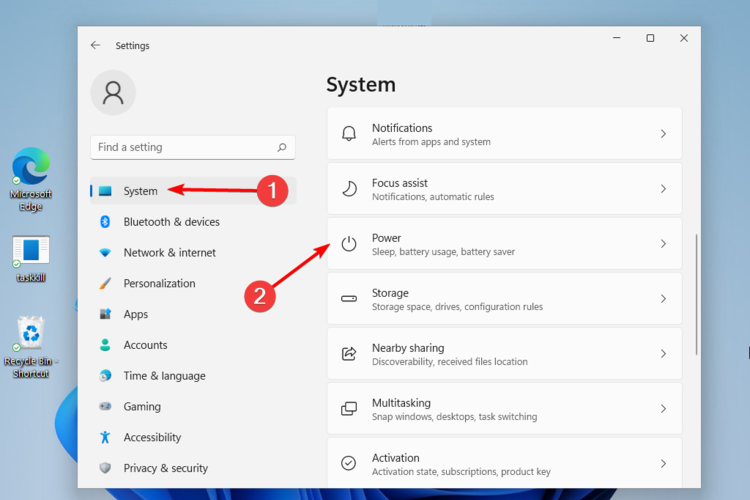
- की ओर देखने के लिए बैटरी बचतकर्ता अनुभाग, फिर पर क्लिक करें अब ऑन करें बटन।
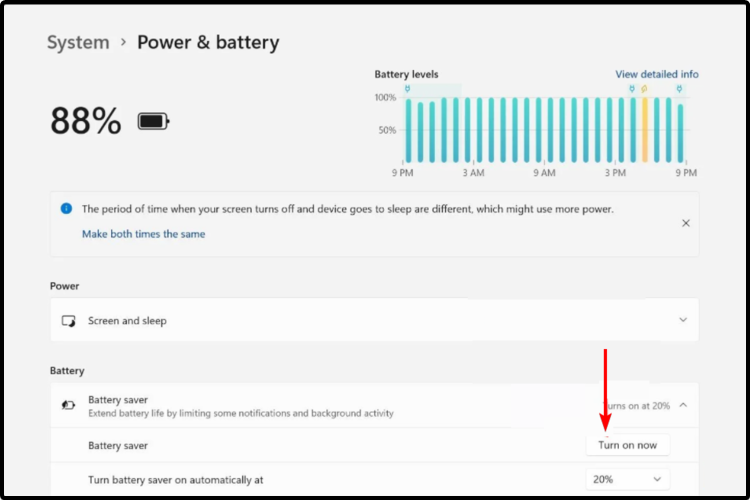
3. बैटरी वीडियो प्लेबैक समायोजित करें
- खुला हुआ समायोजन.
- के लिए जाओ ऐप्स, फिर क्लिक करें वीडियो प्लेबैक.
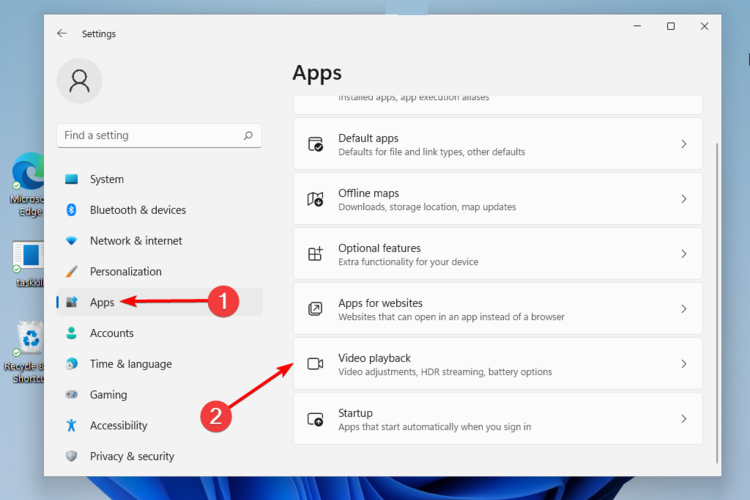
- पर क्लिक करें जीवन के लिए बैटरी अनुकूलित करें बटन, से बैटरी विकल्प.
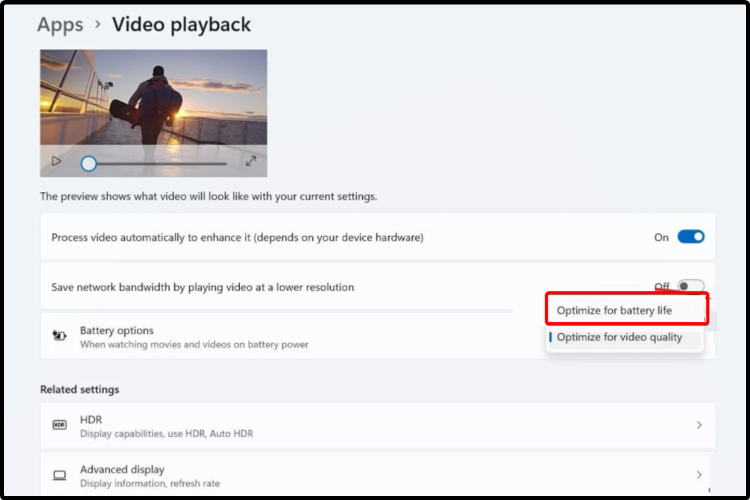
- सुनिश्चित करें कि दोनों बैटरी चालू होने पर वीडियो को स्वचालित रूप से संसाधित न करें तथा बैटरी चालू होने पर वीडियो को कम रिज़ॉल्यूशन पर चलाएं.
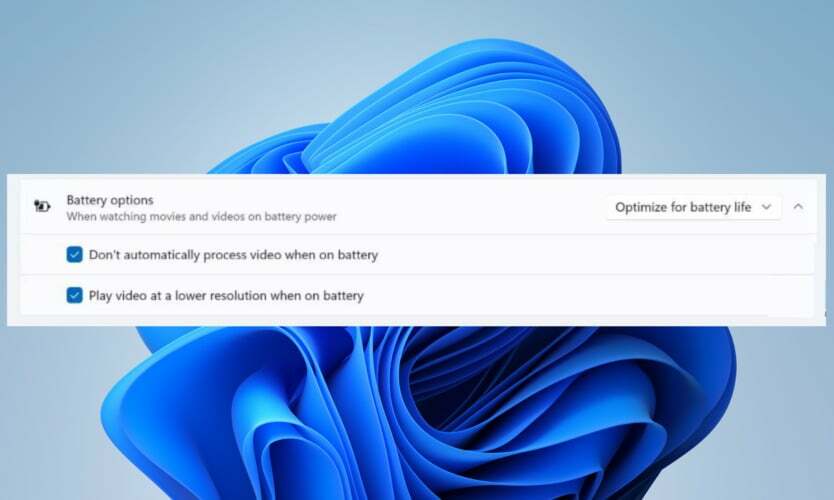
- वापस जाओ सिस्टम -> डिस्प्ले.

- पर जाए एचडीआर.
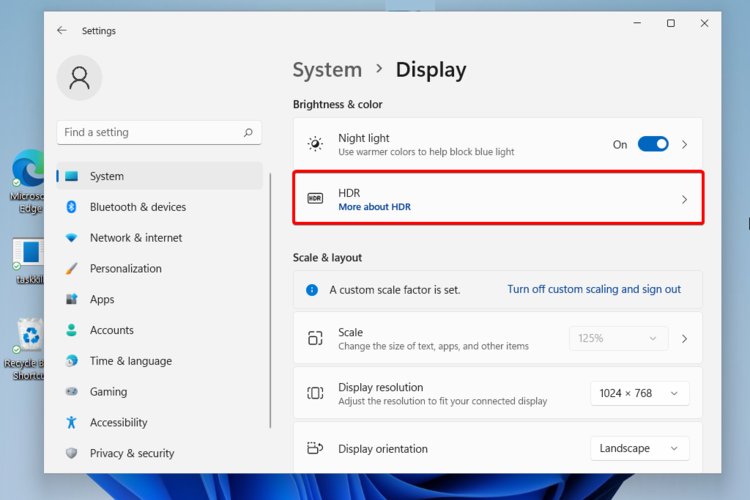
- बगल में स्थित ड्रॉप-डाउन मेनू पर टैप करेंबैटरी विकल्पऔर चुनेंबैटरी लाइफ के लिए ऑप्टिमाइज़ करें.
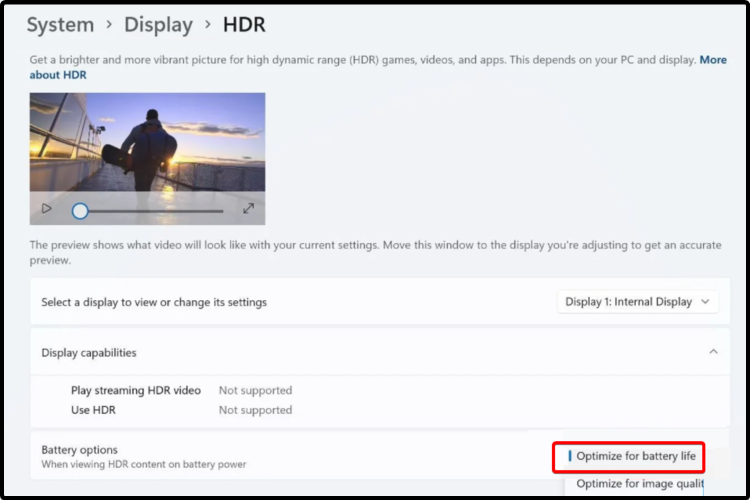
- पर क्लिक करेंलागू करनाऔर टैपठीक.
4. पावर प्लान को ऑप्टिमाइज़ करें
- दबाएं विंडोज़ कुंजी, प्रकार शक्ति की योजना, फिर क्लिक करें पावर प्लान चुनें.
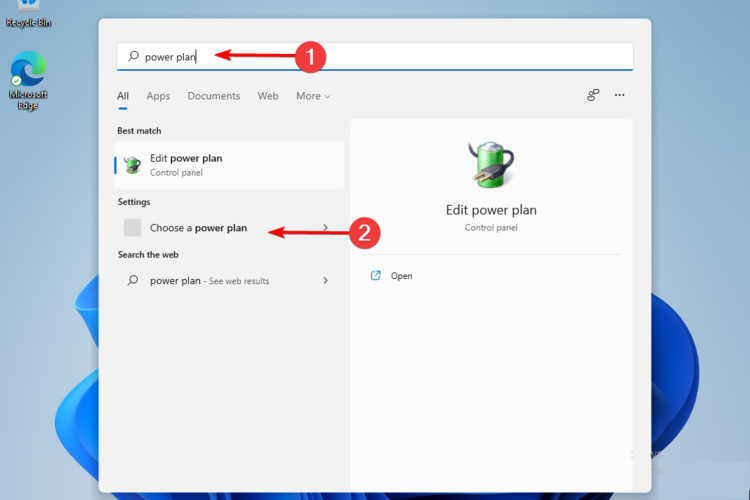
- चेकमार्क करें संतुलित विकल्प, फिर चुनें योजना सेटिंग बदलें.
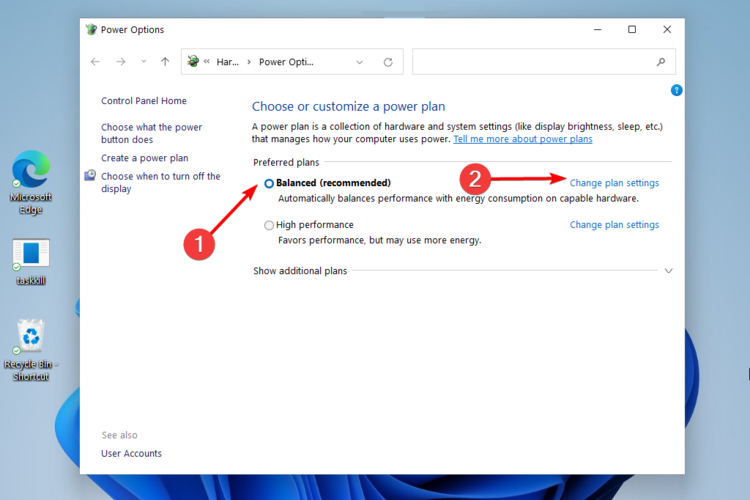
- चुनते हैं उन्नत पावर सेटिंग्स बदली गई.
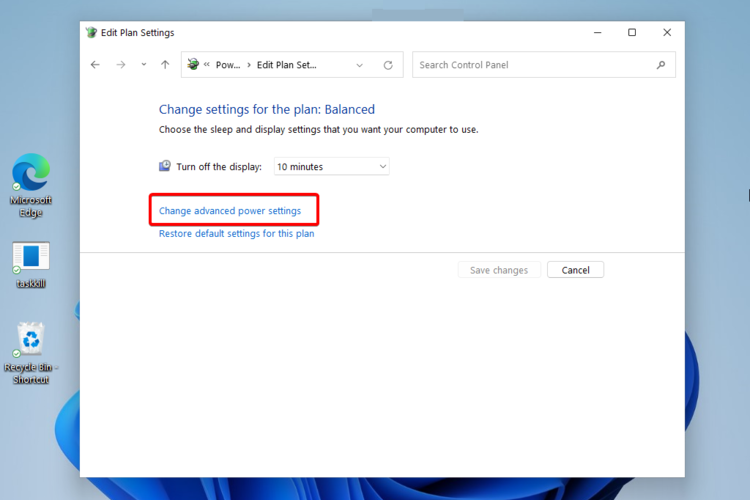
- विस्तार करना मल्टीमीडिया सेटिंग्स.
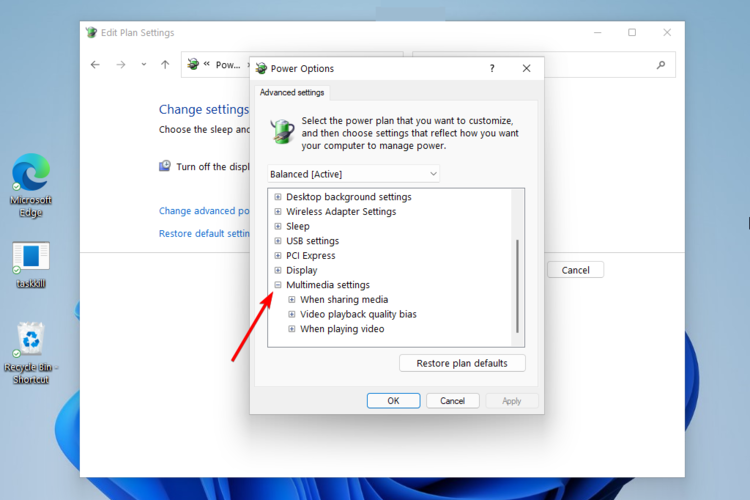
- पर क्लिक करें वीडियो प्लेबैक गुणवत्ता पूर्वाग्रह, फिर इसे सेट करें बिजली की बचत पूर्वाग्रह के लिये बैटरी पर.
- इसी तरह, टैपवीडियो चलाते समय और इसे सेट करेंबिजली बचत का अनुकूलन करें के लिये बैटरी पर.
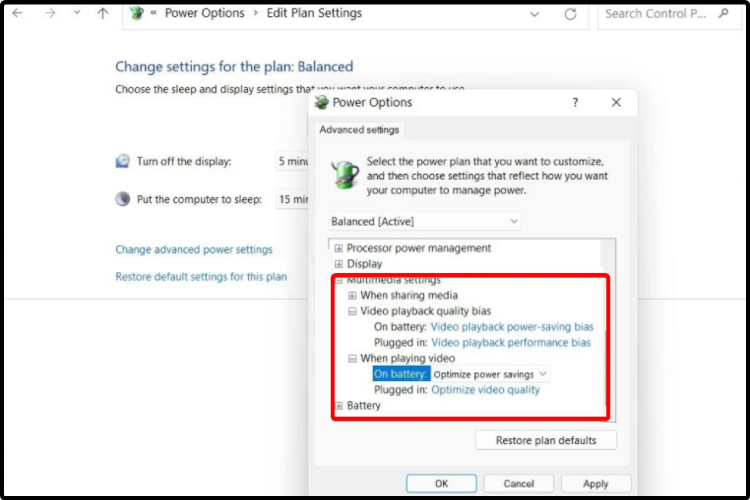
- पर क्लिक करें लागू करना, तब से ठीक.
5. डायनामिक रिफ्रेश रेट मोड
- खुला हुआ समायोजन.
- के लिए जाओ प्रणाली, फिर क्लिक करें प्रदर्शन.
- पर क्लिक करेंउन्नत प्रदर्शन.
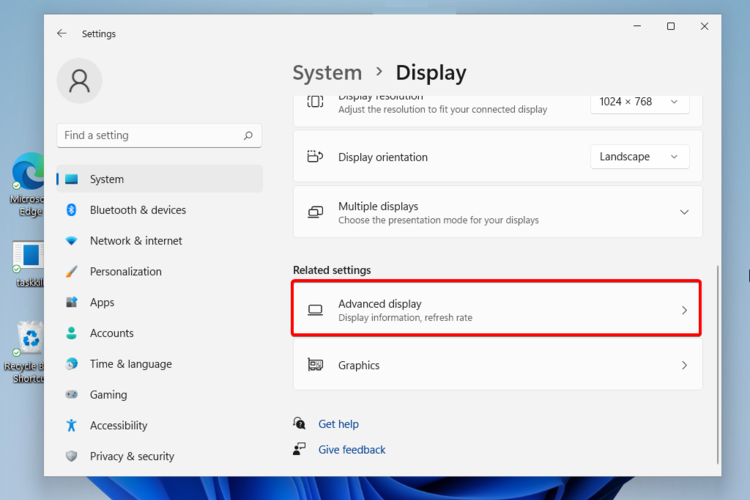
- के अतिरिक्तताज़ा दर चुनें, के साथ विकल्प का चयन करें गतिशील नाम में।
6. ऐप्स को बैकग्राउंड में चलने से रोकें
- खुला हुआ समायोजन.
- के लिए जाओ ऐप्स, फिर क्लिक करें ऐप्स और सुविधाएं.
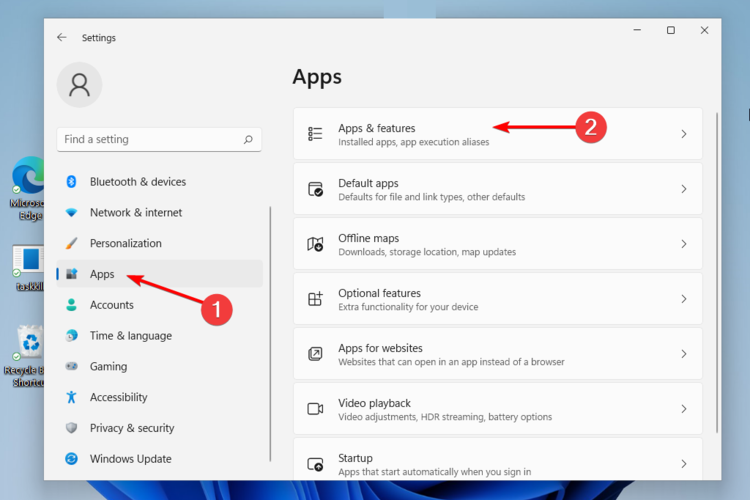
- उन ऐप्स की तलाश करें जिनका आप वर्तमान में उपयोग नहीं कर रहे हैं।
- पर क्लिक करें तीन लंबवत बिंदु, उसके बाद चुनो उन्नत विकल्प.
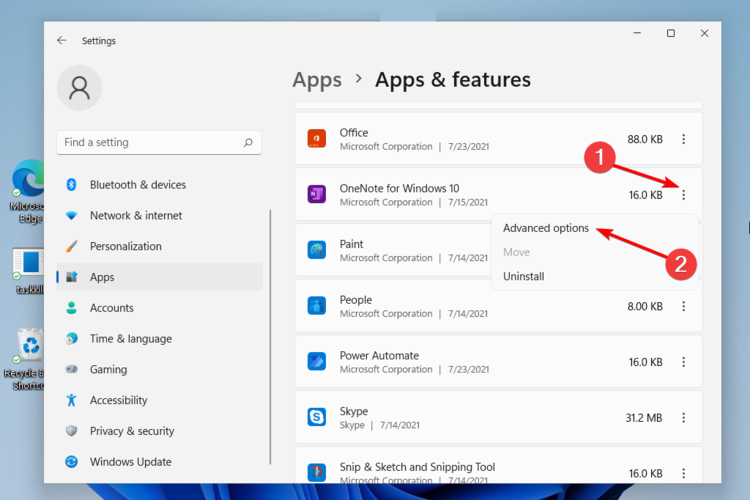
- के लिए खोजें पृष्ठभूमि ऐप्स अनुमतियां, फिर मेनू ड्रॉप-डाउन करें और चुनें पावर अनुकूलित (अनुशंसित).
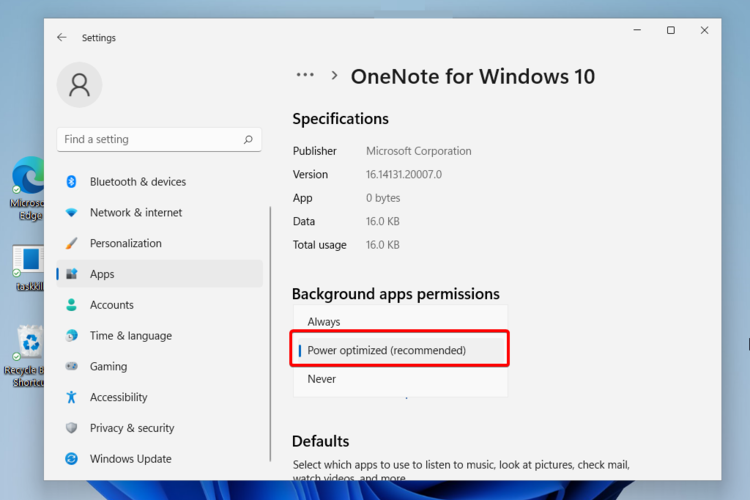
- सभी अनावश्यक ऐप्स के साथ भी यही प्रक्रिया दोहराएं।
चूंकि बैटरी का उपयोग इस बात पर निर्भर करता है कि बैकग्राउंड में कितने ऐप लोड हो रहे हैं और चल रहे हैं, इसलिए आपको महत्वहीन ऐप्स को बंद करके इसे रोकना चाहिए। इसके अतिरिक्त, आप कोशिश कर सकते हैं बैटरी अनुकूलक जो स्वचालित रूप से आपके पीसी का स्कैन करेगा और बैटरी जीवन को बढ़ाने के लिए परिवर्तन करेगा।
कुछ ऐप्स आपकी बैटरी को दूसरों की तुलना में तेज़ी से खत्म करते हैं। इस प्रकार, आपको इस पर एक नज़र डालनी चाहिए विंडोज 11 में बैटरी के उपयोग और स्वास्थ्य की जांच करने के तरीके के बारे में गाइड.
इसके अलावा, यह सुनिश्चित करने के लिए कि आपको वायरस नहीं मिलेंगे और जितना हो सके अपनी बैटरी बचाने के लिए पढ़ें अपने विंडोज डिवाइस पर संभावित रूप से अवांछित ऐप्स को कैसे ब्लॉक करें.
कौन से ऐप्स आपके विंडोज 11 की बैटरी को सबसे ज्यादा ड्रेन करते हैं?
उदाहरण के लिए, मध्यम और उच्च आवश्यकताओं वाले वीडियो गेम को ग्राफिक्स कार्ड से और प्रोसेसर से भी बहुत अधिक कंप्यूटर शक्ति की आवश्यकता होती है। और इसलिए वे आपकी बैटरी को बहुत तेजी से खत्म कर सकते हैं।
क्रोम, फायरफॉक्स, या ओपेरा जैसे वेब ब्राउजर का उपयोग करने से बहुत सारे टैब एक साथ खुल जाते हैं, इससे भी काफी बैटरी खत्म हो जाएगी। इसके बजाय, आप Microsoft Edge का उपयोग करने का प्रयास कर सकते हैं, और यह है विंडोज 11 पर इसकी दक्षता मोड को कैसे सक्षम करें.
इसके अलावा, नए एकीकृत एंड्रॉइड ऐप चलाने से बैटरी ड्रेन समस्या में विंडोज 11 मिल सकता है।
जैसा कि आप देख सकते हैं, ऐसे कई तरीके हैं जिनसे आप अपनी विंडोज 11 की बैटरी को खत्म होने से रोकने की कोशिश कर सकते हैं। इन सभी का उपयोग करना अनिवार्य नहीं है, लेकिन इसका सर्वोत्तम लाभ उठाने के लिए, हम इसे करने की सलाह देते हैं।
अपने डिवाइस को उच्च-प्रदर्शन योजना पर रखने से आपका काम आसान हो सकता है, इसलिए जाँच करें विंडोज़ में अल्टीमेट पावर प्लान का उपयोग कैसे करें निश्चित रूप से बहुत बड़ा फर्क पड़ेगा।
यदि आपके कोई अतिरिक्त प्रश्न हैं, तो नीचे दिए गए अनुभाग में एक टिप्पणी छोड़ने में संकोच न करें।


